小米手机怎么关闭智能助理
通过系统设置直接关闭
- 进入设置菜单:在手机主屏幕上找到并点击齿轮形状的“设置”图标(通常位于应用列表或下拉通知中心),这是所有系统配置的起点,也是最常用的操作入口;
- 定位到桌面管理选项:向下滚动设置页面,选择“桌面”分类,该模块负责管理桌面布局、图标排列等视觉交互功能,而智能助理作为桌面级服务也在此集成;
- 切换智能助理开关:在“桌面”设置中,找到标注为“智能助理”的功能项,其右侧配有圆形滑动开关,默认状态下开关呈开启状态(显示为彩色),此时只需轻点或滑动该控件至灰色位置,即可立即禁用此功能,这一操作会停止智能助理的所有主动响应和后台进程。
| 操作路径示例 | 对应步骤描述 | 预期结果 |
|---|---|---|
| 设置 → 桌面 → 智能助理 | 将开关从“开”变为“关” | 彻底终止智能助理运行,不再弹出建议窗口 |
通过应用管理强制停用
若用户希望更深度地控制该服务的残留活动,可采用应用级隔离方案:
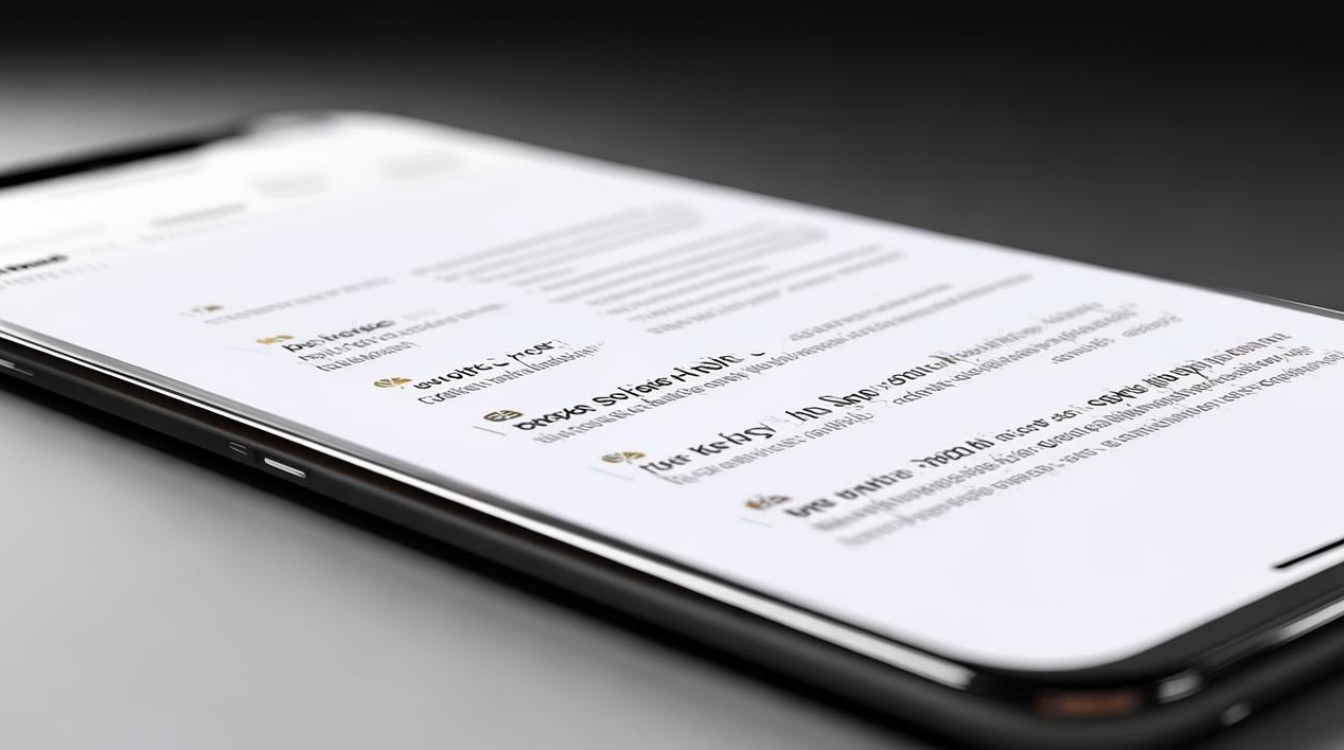
- 打开应用与通知设置:返回主设置界面,依次选择“应用与通知”>“应用管理”;
- 检索目标应用:在已安装的应用清单中查找名为“智能助理”的程序条目;
- 执行禁用操作:进入应用详情页后,点击底部的“禁用”按钮,此动作不仅阻止应用自启动,还会撤销其所有运行权限,确保无法后台唤醒,相比单纯关闭开关,这种方式能更彻底地阻断数据传输。
需要注意的是,不同MIUI版本可能存在细微差异,例如部分机型需先左滑至负一屏激活智能助理视图,再触发设置入口,此时界面右上角会出现齿轮状配置按钮,点击后同样可跳转至开关页面。
关闭后的影响与优势
- 性能优化:减少后台进程占用CPU资源,有助于延长电池续航时间,特别是对于老旧型号设备而言效果显著;
- 隐私增强:避免个人使用习惯被持续采集分析,降低敏感信息泄露风险;
- 操作简化:消除频繁出现的推荐提示框干扰,使用户能更专注地进行自主操作。
相关问答FAQs
Q1:为什么有时候找不到“智能助理”的开关?
A:这可能是由于您的手机系统版本较旧或定制ROM导致菜单结构变化,建议先将系统更新至最新稳定版,若仍无法定位,则尝试通过应用管理中的“禁用”功能实现同等效果,某些第三方启动器可能会隐藏原生设置项,此时需恢复默认桌面引擎后再试。
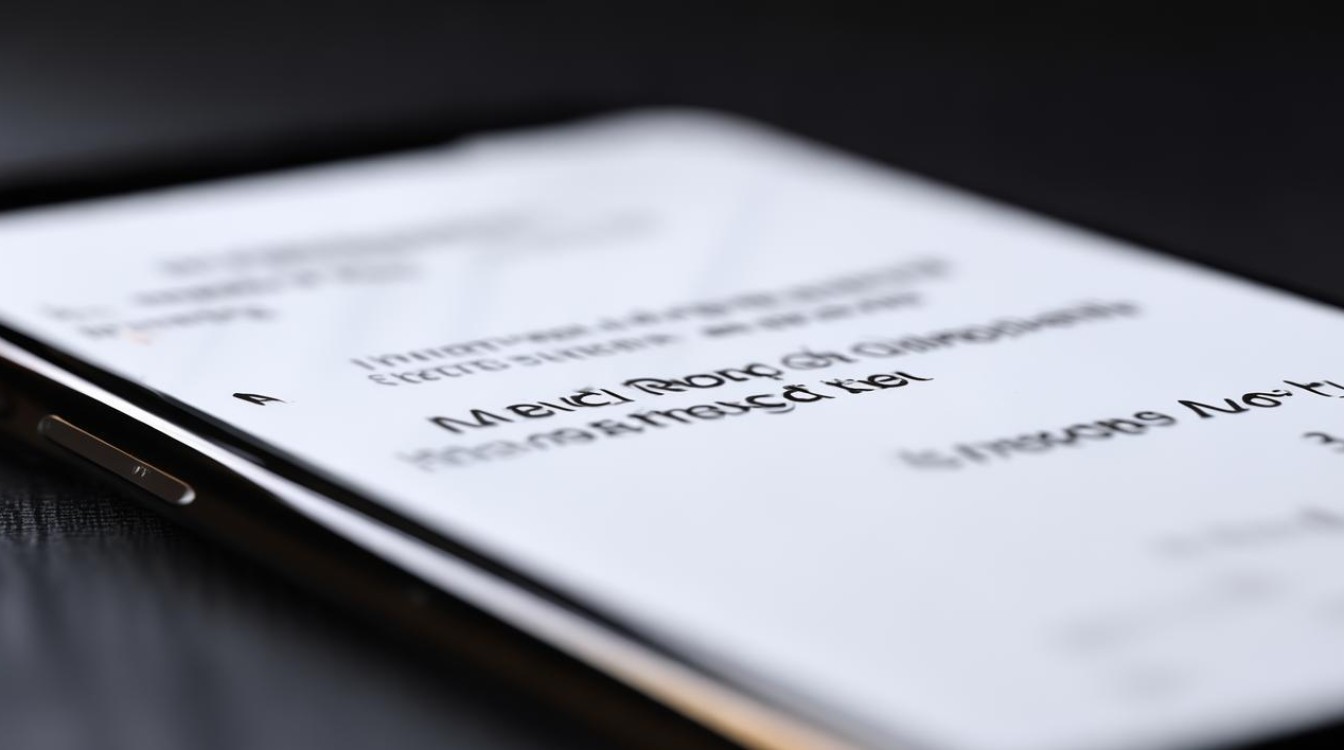
Q2:关闭智能助理会影响其他功能吗?
A:主要影响依赖该服务的语音交互、场景化推荐等功能模块,但基础通话、拍照等核心功能完全不受影响,多数用户反馈关闭后系统反而更加流畅,尤其是在低配置机型上表现尤为明显,如果后续需要重新启用,只需按原路径打开开关即可
版权声明:本文由环云手机汇 - 聚焦全球新机与行业动态!发布,如需转载请注明出处。












 冀ICP备2021017634号-5
冀ICP备2021017634号-5
 冀公网安备13062802000102号
冀公网安备13062802000102号